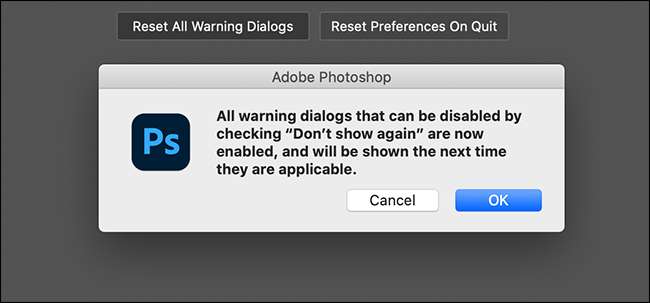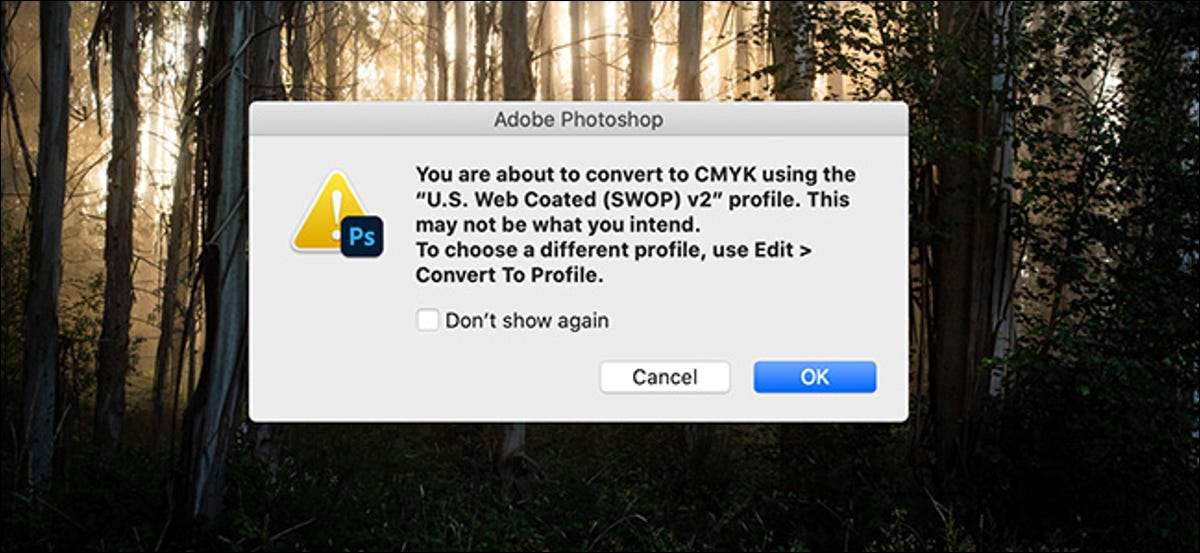
Adobe Photoshop es un programa complicado. De forma predeterminada, arroja muchas advertencias y otros cuadros de diálogo para asegurarse de que usted está al tanto de las consecuencias de lo que está haciendo. Con la mayoría de estos, puede marcar una casilla para nunca volver a verlas. Pero, ¿qué pasa si quieres traerlos de vuelta? Esto es lo que hay que hacer.
Photoshop puede, a veces, sentirse un poco como un padre demasiado ansioso, arrojando advertencias cuando haces cosas simples y reversibles, como eliminar una capa. Es fácil obtener el hábito de comprobar "No mostrarlo de nuevo" cada vez que vea uno.
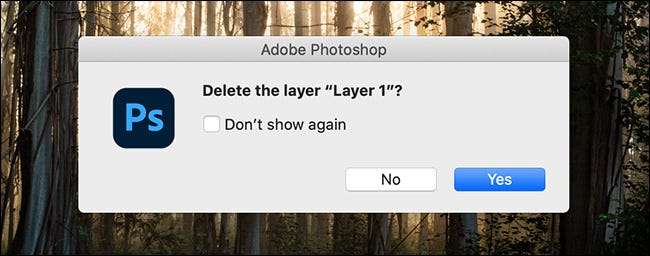
Desafortunadamente, el enfoque de la aplicación de Photoshop, que grites-Wolf significa que puede descartar las advertencias genuinamente útiles para las cosas que pueden tener consecuencias involuntarias y difíciles de revertir para su trabajo.
Por ejemplo, [dieciséis] Cambiando el espacio de color de tus imágenes. afecta profundamente cómo se verán si los publica en línea o imprimirlos , sin cambiar realmente lo que ves en Photoshop. A veces, realmente desea cambiar el espacio de color de su trabajo, pero también es algo que puede hacer por accidente, especialmente si está combinando múltiples imágenes de diferentes fuentes. Cambiar el espacio de color o combinar imágenes de diferentes espacios de color es el tipo de cosa que probablemente desea ver un pop-up aproximadamente cada vez que lo haga.
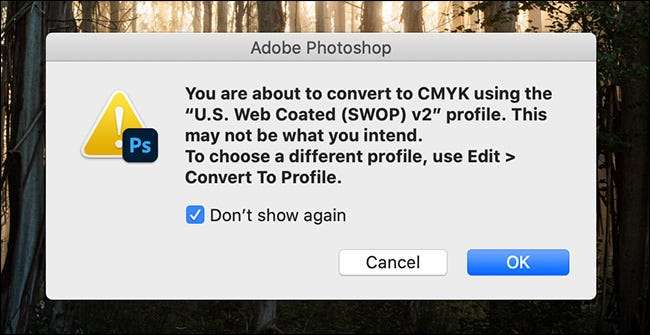
Yo, por supuesto, desestimó esa advertencia, como prácticamente todos los demás Photoshop me ha mostrado. Whoops.
Si bien no hay forma de restablecer los cuadros de diálogo de advertencia individuales, puede restablecerlos a todos. Esto significa que deberá revisar algunos cuadros "No mostrar nuevamente" para funciones comunes, pero las ventanas emergentes más importantes también estarán de vuelta. Solo sé un poco más cuidadoso al despedirlos la próxima vez que los veas.
Para restaurar los diálogos de advertencia de Photoshop en una PC con Windows, vaya a Editar y GT; Preferencias. En una Mac, seleccione Photoshop & GT; Preferencias y GT; General.
Haga clic en el botón "Restablecer todos los cuadros de diálogos de advertencia", luego haga clic en "Está bien".
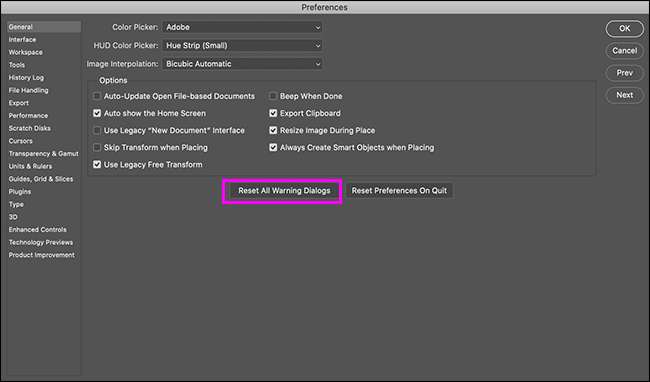
Ahora, la próxima vez que estés haciendo algo, Photoshop siente que debería advertirte, lo hará.